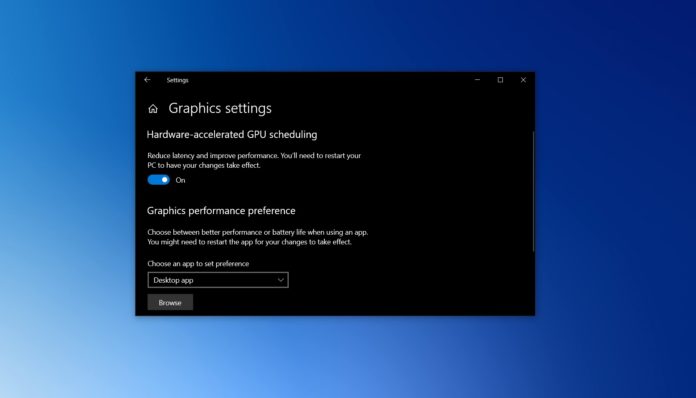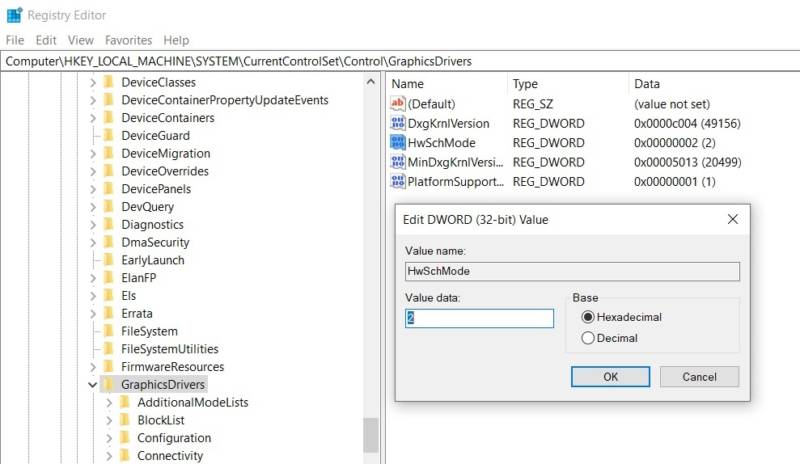E quem não quer deixar o Windows 10 cada vez mais rápido? Para algumas pessoas (eu, inclusive), essa parece ser uma verdadeira obsessão. Por isso, esse post vai chamar a atenção de muita gente.
Para tirar o máximo de proveito do seu computador tirando proveito do seu processador gráfico para que o Windows 10 funcione mais rápido (desde que a sua placa gráfica esteja em condições de entregar esse desempenho melhor, obviamente), é preciso (antes de qualquer coisa) ativar a Programação de GPU Acelerada por Hardware, um novo recurso que acabou de chegar no sistema operacional que acabou de ser atualizado.
O Windows 10 May 2020 Update (versão 2004) conta com esse novo recurso, que se vale do processador gráfico para melhorar o sistema operacional como um todo. Mas isso só é possível se o seu equipamento cumpre com uma série de requisitos. Mas quero acreditar que este é o seu caso e, por isso, você está lendo esse post nesse momento.
Com esse recurso, é possível melhorar ainda mais o desempenho de todos os seus aplicativos e jogos, fazendo com que a própria GPU se encarregue de equilibrar toda a memória que estamos utilizando na hora de executar uma série de programas. É o que muitos usuários acabam fazendo quando contam com um computador com um hardware mais robusto, mas é a primeira vez que o Windows se encarrega de realizar esse gerenciamento de recursos, dispensando o uso de software de terceiros (ou do fabricante da placa de vídeo), o que aumenta ainda mais as chances de um desempenho ainda mais potente.
Requisitos mínimos para utilizar o novo recurso de GPU do Windows 10
Antes de mostrar como você deve configurar e utilizar a nova função de Programação de GPU Acelerada por Hardware, o seu computador deve cumprir com os seguintes requisitos:
1) Ter o Windows 10 May 2020 Update (2004) instalado.
2) Ter os drivers NVIDIA GeForce 451.48+ ou Adrenalin 2020 Edition 20.5.1 Beta, de acordo com o tipo de processador gráfico que está instalado em sua máquina.
Uma vez confirmados esses dois itens, você tem duas opções para ativar o novo recurso no seu equipamento.
Através dos ajustes do Windows 10
1) Abra o menu de início e acesse a opção de Configurações
2) Selecione Sistema, que é uma das primeiras opções da janela que vai aparecer, e do lado esquerdo, escolha a opção Tela
3) Em Tela, vá até a parte inferior, na área de múltiplas telas, e selecione o item de configuração de gráficos
4) Se o seu computador atender todos os requisitos, deve aparecer a opção de Programação de GPU Acelerada por Hardware, que pode ser ativada ou desativada. Faça a sua escolha, de acordo com a sua necessidade
5) Reinicie o computador
Através do Editor de Registro
1) Abra o Editor de Registro do Windows (busque pelo aplicativo na barra de busca do Windows 10
2) Navegue para o seguinte endereço, dentro do Editor de Registro: ‘HKEY_LOCAL_MACHINE\SYSTEM\CurrentControlSet\Control\GraphicsDrivers’, levando em consideração que o nome dos diretórios pode mudar de acordo com a versão do seu sistema operacional e o idioma que você está utilizando
3) Localize a Dword chamada “HwSchMode”, e selecione o valor 2 para ‘ativar’ ou o valor 1 para ‘desativar’
4) Reinicie o computador
5) Vá para Opções > Tela > Configuração de Gráficos, e ative a opção de de Programação de GPU Acelerada por Hardware
6) Volte a reiniciar o computador
Para os usuários menos experientes, recomendamos sempre que ativem o recurso através do primeiro método, já que o segundo exige um nível de conhecimento médio ou avançado por parte do usuário. De qualquer forma, desde que você cumpra com os requisitos mínimos, é bem fácil deixar o seu computador com Windows 10 mais rápido com esse novo recurso.
Via Windows Latest